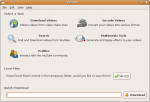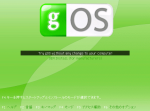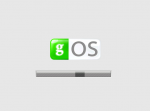pytubeはyoutubeから動画をダウンロードしたり、動画を変換したり結合したりサイズの変換をしたりするツール。
インストールするためにはMedibuntuリポジトリを追加しておかないとならないここを参考に、以下のようにして追加する。(hardyの場合)
$ sudo wget http://www.medibuntu.org/sources.list.d/hardy.list -O /etc/apt/sources.list.d/medibuntu.list
$ sudo apt-get update && sudo apt-get install medibuntu-keyring && sudo apt-get update
http://getdeb.net/app/PyTubeからdebファイルをダウンロードして実行するとインストールできる。
インストール後アプリケーションサウンドとビデオからpytubeを選んで実行する。